1.回覧・レポートを通知されたユーザーのコメント参照手順
手順1-1.”新着トレイ”リンクを押します
ツリービューの”新着トレイ”リンクを押します。
手順1-2.回覧・レポートの”表題”リンクを押します
回覧・レポート一覧の”表題”リンクを押します。
|
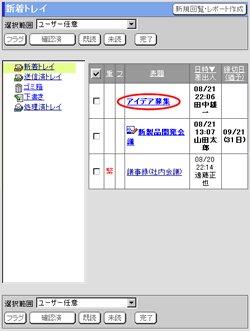
|
手順1-3.回覧・レポートのコメントを参照します
回覧・レポートの内容を参照します。
通知先のユーザーが登録したコメントは、緑色の背景で表示され、回覧・レポート作成者が登録したコメントは薄いオレンジ色の背景で表示されます。
 アイコンが付いているコメントは「非公開」の設定がされているコメントです。他の通知先ユーザーには、このコメント内容は表示されません。 アイコンが付いているコメントは「非公開」の設定がされているコメントです。他の通知先ユーザーには、このコメント内容は表示されません。
|
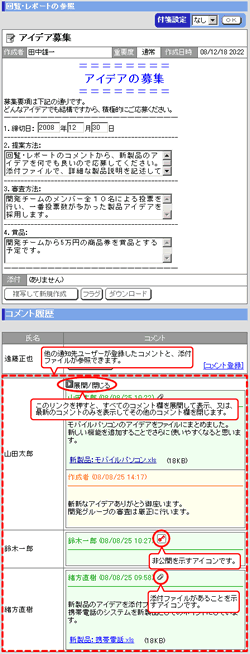
|
2.回覧・レポート作成者からのコメント参照手順
手順2-1.”新着トレイ”リンクを押します
ツリービューの”新着トレイ”リンクを押します。
|
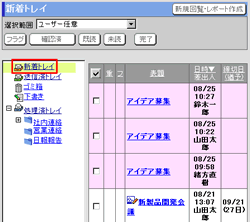
|
手順2-2.ピンク色の回覧・レポートの”表題”リンクを押します
回覧・レポート一覧の”表題”リンクを押します。
※一覧にピンク色で表示されている通知は、自分が作成した回覧・レポートの通知先ユーザーから届いたコメントです。
|
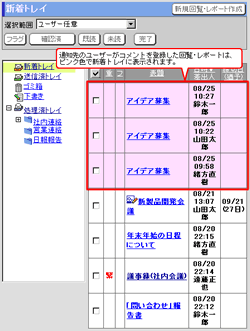
|
手順2-3.回覧・レポートのコメントを参照します
回覧・レポートの内容を参照します。
通知先のユーザーが登録したコメントは、緑色の背景で表示され、回覧・レポート作成者が登録したコメントは薄いオレンジ色の背景で表示されます。
 アイコンが付いているコメントは「非公開」の設定がされているコメントです。他の通知先には、このコメント内容は表示されません。 アイコンが付いているコメントは「非公開」の設定がされているコメントです。他の通知先には、このコメント内容は表示されません。
※作成者は、すべての通知先ユーザーに対してコメント登録ができます。
|
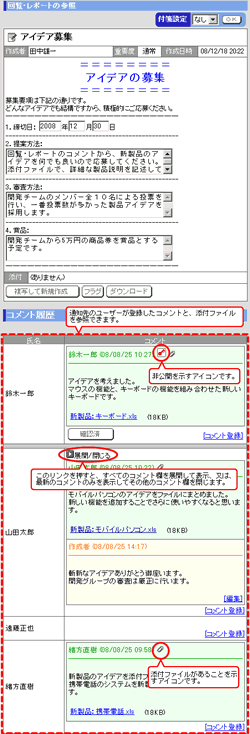
|